目录操作:
rm -rf mydir
/*删除mydir目录,不需要确认,直接删除*/
mkdir dirname
/*创建名为dirname的目录*/
cd mydir
/*进入mydir目录*/
cd -
/*返回进入此目录之前所在的目录*/
cd ..
/*返回上一级目录,中间有空格*/
cd ~
/*回当前用户家目录*/
mv tools tool
/*把tools目录改名为tool */
ln -s tool bac
/*给tool目录创建名为bac的符号链接,最熟悉的应该就是FTP中www链接到public_html目录了*/
cp -a tool
/home/vpser/www /*把tool目录,复制到www目录下 */
ls
/* 列出当前目录下的内容 */
文件操作:
rm go.tar
/* 删除go.tar文件 */
find mt.cgi
/* 查找文件名为mt.cgi的文件 */
df -h
/* 查看磁盘剩余空间 */
文件权限:
chmod 755 /home/wwwroot/a.php
/* 给a.php赋予755权限,如果是目录需要加上 -R 参数 */
chown www:www /home/wwwroot/a.php
/* 给a.php更改文件属主属组为www,如果是目录需要加上 -R 参数 */
解压缩:
tar xvf wordpress.tar
/* 解压tar格式的文件 */
tar tvf myfile.tar
/* 查看tar文件中包含的文件 */
tar cf toole.tar tool
/* 把tool目录打包为toole.tar文件 */
tar zcf vpser.tar.gz tool
/* 把tool目录打包且压缩为vpser.tar.gz文件,因为.tar文件几乎是没有压缩过的 */
tar jcvf /var/bak/www.tar.bz2 /var/www/
/*创建.tar.bz2文件,压缩率高*/
tar xjf www.tar.bz2
/*解压tar.bz2格式*/
gzip -d ge.tar.gz
/* 解压.tar.gz文件为.tar文件 */
unzip phpbb.zip
/* 解压zip文件,windows下要压缩出一个.tar.gz格式的文件还是有点麻烦的 */
zip -r vpser.zip vpser
/* 把vpser目录打包为vpser.zip压缩文件 */
下载:
wget http://soft.vpser.net/web/nginx/nginx-0.8.0.tar.gz
/*下载远程服务器上的文件到自己的服务器,连上传都省了,服务器不是100M就是1000M的带宽,下载一个2-3兆的MT还不是几十秒的事 */
wget -c http://soft.vpser.net/web/nginx/nginx-0.8.0.tar.gz
/* 继续下载上次未下载完的文件 */
进程管理:
ps -aux
/*ps 进程状态查询命令*/
ps命令输出字段的含义:
[list] [*]USER,进程所有者的用户名。
[*]PID,进程号,可以唯一标识该进程。
[*]%CPU,进程自最近一次刷新以来所占用的CPU时间和总时间的百分比。
[*]%MEM,进程使用内存的百分比。
[*]VSZ,进程使用的虚拟内存大小,以K为单位。
[*]RSS,进程占用的物理内存的总数量,以K为单位。
[*]TTY,进程相关的终端名。
[*]STAT,进程状态,用(R--运行或准备运行;S--睡眠状态;I--空闲;Z--冻结;D--不间断睡眠;W-进程没有驻留页;T停止或跟踪。)这些字母来表示。
[*]START,进程开始运行时间。
[*]TIME,进程使用的总CPU时间。
[*]COMMAND,被执行的命令行。
[/list]
ps -aux | grep nginx
/*在所有进程中,查找nginx的进程*/
kill 1234
/*1234为进程ID,即ps -aux 中的PID*/
killall nginx
/*killall 通过程序的名字,直接杀死所有进程,nginx为进程名*/
资源占用查询:
du命令查看文件目录大小
-h:单位以用户友好方式展示
-c: 统计目录文件大小
-a:显示目录下所有的文件
--time:显示目录文件修改的最后时间
--exclude:排除某个目录
-s:直接显示目录的使用大小
-BK:以KB为单位显示目录大小
-BM:以MB为单位显示目录大小
-BG:以GB为单位显示目录大小
du -sh /home/wwwroot/*
/* 查看/home/wwwroot/下各个目录的占用大小 */
free -m
/* 查看内存核swap使用情况 */
top
/* 查看程序的cpu、内存使用情况 */
netstat -ntl
/* 查看端口占用情况 */
用户管理:
adduser
/*添加用户,如adduser vpser */
deluser
/*删除用户,如deluser vpser */
passwd
/*修改密码,按提示输入密码,密码不显示*/
Vim操作: vim详细教程:https://www.vpser.net/manage/vi.html
移动类的:
h/j/k/l: 左/下/上/右 移一格
w : 向后词移动 (前面加数字移动多少个词)
b : 向前词移动 (前面加数字移动多少个词)
e : 向后移到词末
ge : 向前移到词末
$ : 行末
0 : 行首
tx : 向右查找本行的x并移到那儿(大写时向左)
33G : 移到文件的第33行
gg : 文件首行
G : 文件尾行
33% : 文件的33%处
H/M/L : 屏幕的首/中/尾行
zt/zz/zb : 当前行移到屏幕的首/中/底部
跳转:
" : 回到跳转来的地方
CTRL-O : 跳到一个 “较老” 的地方
CTRL-I : 则跳到一个 “较新” 的地方
查找:
/ : 向下查找(后加关键字)
? : 向上查找(后加关键字)
n : 下一条符合的记录
编辑:
i : 转换到插入模式
x : 删除当前字符
. : 重复最后一次的修改操作(同PS里ctrl+f执行滤镜)
u : 撤销操作
CTRL-R : 重做
p : 将删除的字符插入到当前位置(put)
退出保存:
:q : 退出
:q! : 不保存退出
ZZ : 保存后退出
:e! : 放弃修改重新编辑
掌握这些基本命令,Linux下的基本使用已经掌握,只要多加练习,多遇到问题,解决问题,能力就会不断的提升。
本文为原创文章,版权归旷野小站所有,欢迎分享本文,转载请保留出处!
你可能也喜欢
- ♥ VMware中Linux虚拟机挂载主机共享文件夹的方法11/28
- ♥ linux软链接使用教程03/20
- ♥ linux后台运行命令03/23
- ♥ docker commit命令详解03/09
- ♥ linux下用SSHFS挂载远程目录及多用户权限设置11/09
- ♥ linux中查看本机外网ip地址命令10/28

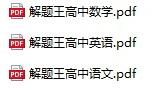
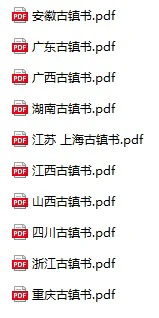
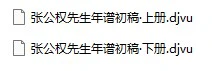

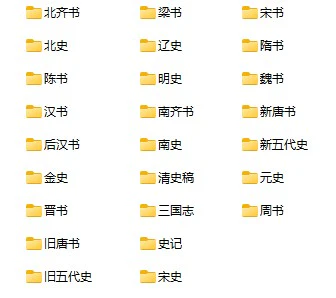



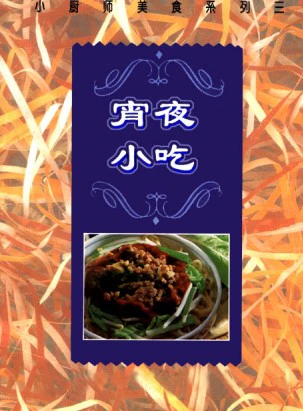
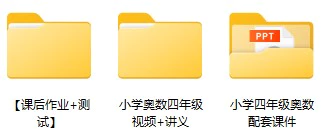
![群星《天碟落地》10CD [24b/44.1K]](https://www.z4a.net/images/2022/11/05/Cover.jpg?imageView2/1/w/375/h/250/q/70)

![高中数学-学魁解题妙招(PDF格式)[s519]](/wp-content/uploads/data_123ppp_com/0000/20230213/089.webp?imageView2/1/w/375/h/250/q/90)

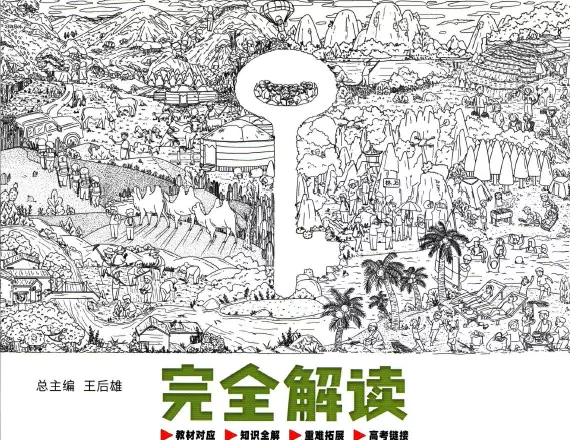
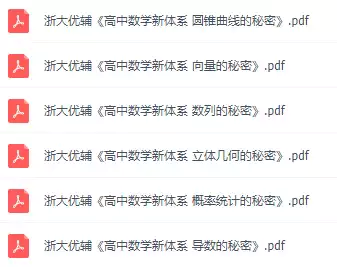
![2023新年新春兔年春节年会邀请函元宵节开工大吉年终总结PPT模板[s3040]](/wp-content/uploads/data_123ppp_com/2022/12202214/1221059/webp/1221059-t.webp?imageView2/1/w/375/h/250/q/90)
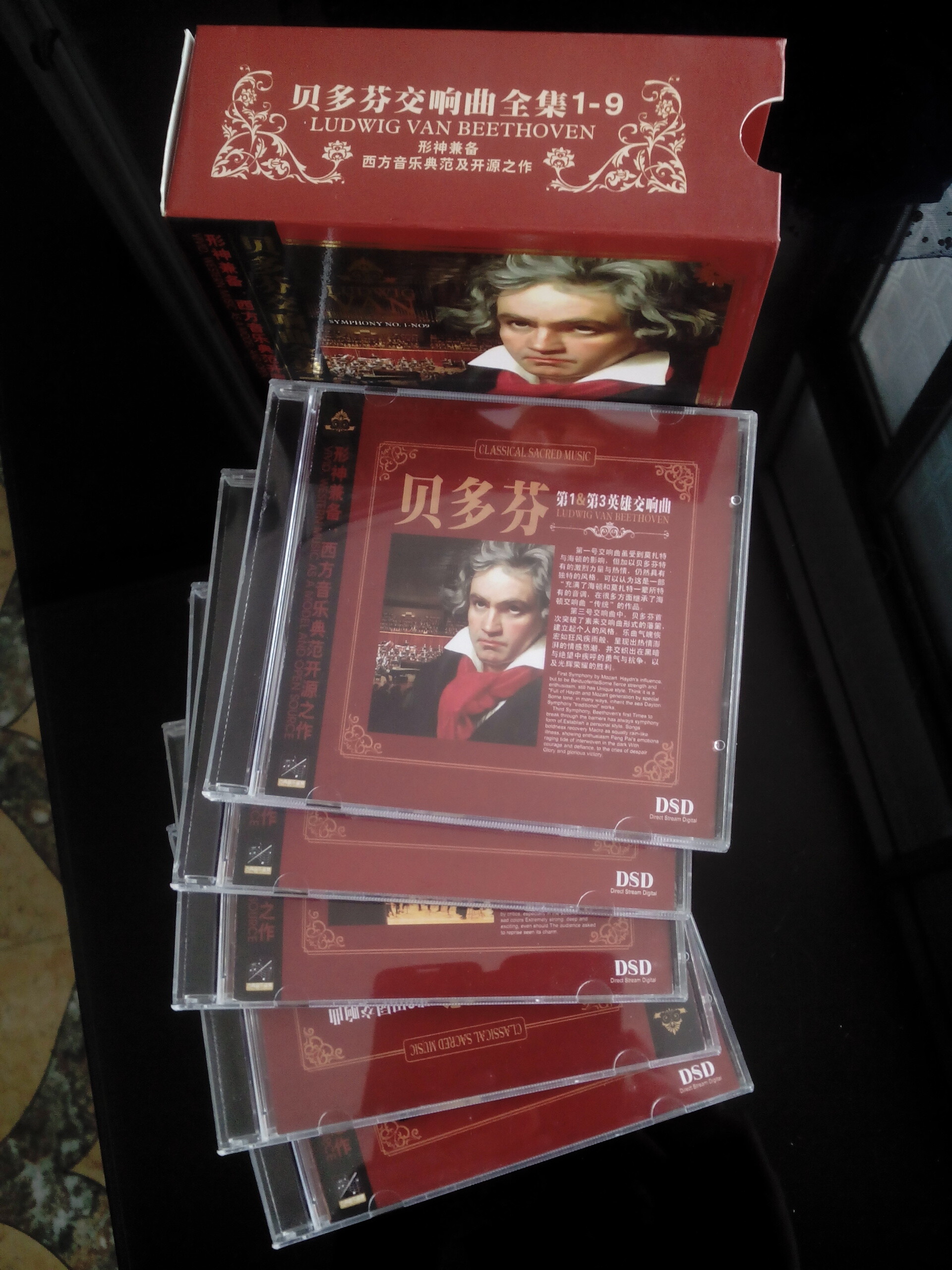
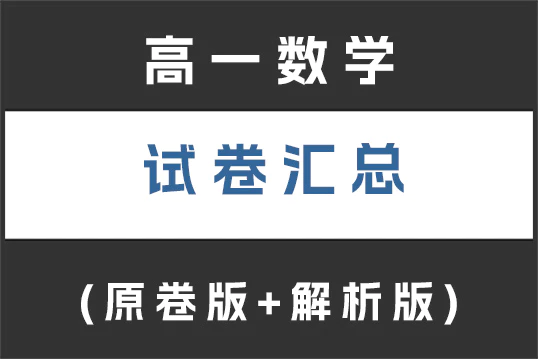


![大学英语四级六级历年真题电子版及模拟试卷下载(含听力和答案解析 CET4、CET6试卷可打印)[s1697]](https://www.123ppp.com/wp-content/uploads/data_123ppp_com/2023/0518/447/webp/001.webp?imageView2/1/w/375/h/250/q/90)


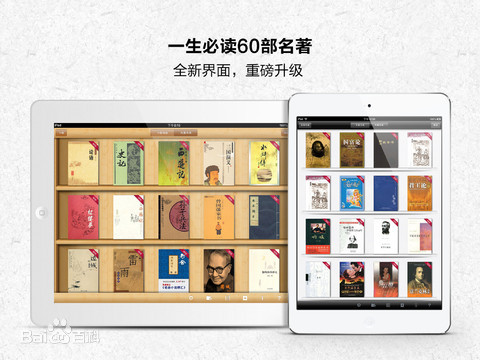
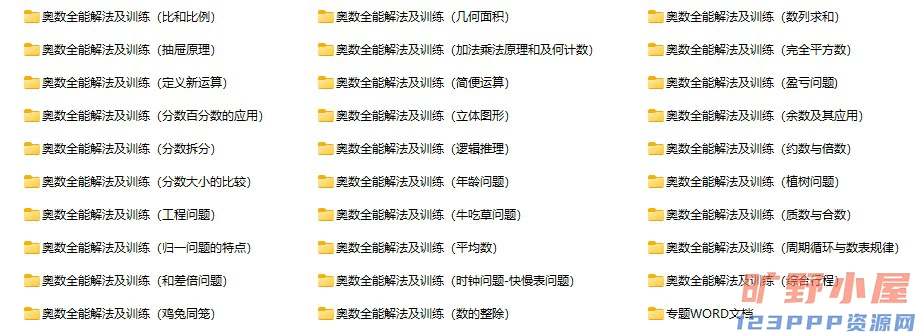
![黄夫人物理(2024版)(pdf电子版下载)[s1361]](https://www.123ppp.com/wp-content/uploads/2024/03/179.webp?imageView2/1/w/375/h/250/q/90)
![《圣经新译本》txt格式+epub格式+pdf格式下载(一生必读的60部名著)[s3465]](https://www.123ppp.com/wp-content/uploads/data_123ppp_com/2022/09211059/0922013.jpg?imageView2/1/w/375/h/250/q/70)